Comment utiliser le lecteur Web Spotify
Si vous souhaitez réduire le nombre d'applications que vous avez installées sur votre PC, l'utilisation de Spotify Web Player sur votre navigateur est une solution pratique. Vous remarquerez très peu de différences entre le lecteur Web et l'application. Et si vous appréciez écouter de la musique gratuitement en ligne, le lecteur Web fonctionne même si vous disposez d'un Spotify Compte.
Le lecteur Web Spotify est pris en charge par Google Chrome, Mozilla Firefox,Microsoft Edge, et Opéra.
Accéder au lecteur Web Spotify
Pour accéder à Spotify Web Player, lancez votre navigateur Internet préféré et suivez ces étapes:
Accédez à la page de navigation de Spotify.
-
Sélectionner Connexion.
Si vous n'avez pas de compte Spotify, sélectionnez S'inscrire et créez un nouveau compte en utilisant soit votre adresse e-mail, soit votre compte Facebook.
Entrez votre nom d'utilisateur et votre mot de passe et sélectionnez Connexion. Ou sélectionnez Se connecter avec Facebook.
Accueil du lecteur Web Spotify
Une fois que vous vous êtes connecté au lecteur Web de Spotify, vous verrez qu'il s'agit d'une mise en page simple. Le volet de gauche répertorie vos options disponibles, les quatre premières étant celles que vous utiliserez le plus. Il s'agit de Recherche, Accueil, Votre bibliothèque et Lectures récentes.
La page d'accueil donne un aperçu général de toutes les options principales. Vous trouverez ici:
- Liens rapides en haut vers En vedette, Podcasts, Graphiques, Genres, Nouveautés et Découvrir.
- Musique suggérée en fonction de votre historique d'écoute.
- Votre musique récemment jouée.
- Des sections « Plus comme » avec des artistes spécifiques liés à vos goûts musicaux.
- Suggestions thématiques en fonction du jour de la semaine ou des jours fériés spéciaux.
- Meilleures listes de musique.
- Podcasts recommandés.
La page d'accueil est personnalisée en fonction de votre comportement d'écoute, vous pouvez donc voir plus ou moins d'options que celles répertoriées ci-dessus.
Recherche Spotify
Si vous savez ce que vous cherchez, choisissez cette option. Une fois cela fait, une zone de texte s'affiche en haut de l'écran. Entrez votre phrase de recherche pour trouver la musique que vous voulez. Il peut s'agir du nom d'un artiste, du titre d'une chanson ou d'un album, d'une liste de lecture ou même d'un genre musical. Une fois que vous commencez à taper, une liste de résultats s'affiche. Sélectionnez un résultat dans la liste pour commencer l'écoute.

La page de résultats est classée en sections utiles telles que artistes, albums, listes de lecture, podcasts, épisodes, etc.
Votre bibliothèque Spotify
La section Votre bibliothèque de Spotify Web Player affiche un aperçu de toute la musique que vous avez écoutée ou enregistrée. Ceux-ci sont organisé en listes de lecture, Chansons, Albums, Artistes et Podcasts, avec des liens rapides en haut.
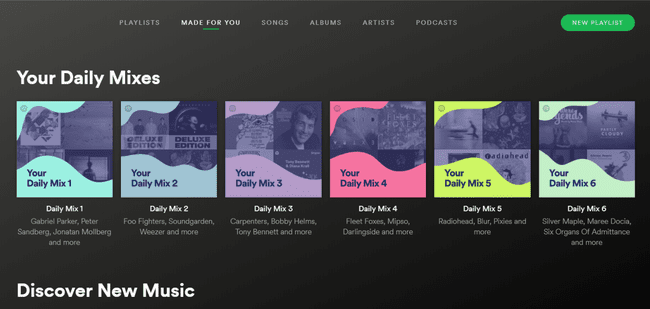
Si vous souhaitez personnaliser votre propre liste de lecture, sélectionnez Nouvelle playlist dans le coin supérieur droit de l'écran. Spotify recommande de la musique en fonction du titre de votre liste de lecture. Ajoutez de la musique dans l'écran Créer une liste de lecture, ou ajoutez simplement de la musique lorsque vous parcourez Spotify et écoutez de la musique.
Découvrez la nouvelle musique
Spotify est également un service de recommandation musicale, et cette option constitue un excellent moyen de découvrir de nouvelles musiques.
Les résultats que vous voyez sont des suggestions que Spotify pense que vous pourriez aimer. Ceux-ci sont basés sur divers facteurs, y compris le type de musique que vous avez écouté. Les pistes sont également répertoriées si elles sont actuellement populaires et correspondent aux genres de musique que vous écoutez.
Diffusez de la musique avec Spotify Web Player
L'application Web contient de nombreuses fonctionnalités. Celles-ci sont presque identiques à l'application de bureau. Pour les trouver, recherchez simplement le menu Plus (les trois icônes de points) à côté des listes de lecture ou des pistes individuelles.

Lorsque vous ouvrez ce menu pour des pistes individuelles, vous trouverez les options suivantes:
- Démarrer la radio: lance une fonction spéciale de Spotify Web Player et lit les chansons liées à l'artiste, à la liste de lecture ou à la chanson à partir de laquelle vous l'avez lancée.
- Enregistrer dans votre bibliothèque: stocke la chanson dans votre bibliothèque pour un accès facile plus tard.
- Ajouter à la liste: Aligne les pistes individuelles dans l'ordre dans lequel vous souhaitez les écouter.
- Ajouter à la playlist: enregistre rapidement les pistes dans n'importe laquelle de vos listes de lecture.
- Copier le lien du morceau: partage la piste avec des amis sur les réseaux sociaux ou dans un e-mail.
Écouter de la musique à l'aide des raccourcis clavier de Spotify Web Player
Une chose que vous pouvez manquer lorsque vous passez à Spotify Web Player est que de nombreux raccourcis clavier qui fonctionnaient dans l'application de bureau ne fonctionneront pas dans le lecteur Web. Cependant, en installant l'extension Spotify Web Player Hotkeys, vous pouvez toujours contrôler la lecture des chansons avec votre clavier avec les commandes suivantes.
Raccourcis clavier de l'extension Chrome Spotify Web Player:
- Pause ou lecture: Alt+Décalage+P
- Lire la piste suivante: Alt+Décalage+.
- Lire la piste précédente: Alt+Décalage+,
- Enregistrer la piste: Alt+Décalage+F
Raccourcis du module complémentaire Firefox Spotify Hotkeys:
- Pause ou lecture: Alt+Décalage+P
- Lire la piste suivante: Alt+Décalage+.
- Lire la piste précédente: Alt+Décalage+,
- Mélanger: Alt+Décalage+F
- Répéter: Alt+Décalage+R
- Lire l'album: Alt+Décalage+B
Pour accéder à cette fonctionnalité, installez l'extension Chrome Spotify Web Player Hotkey, ou le Raccourcis Spotify Module complémentaire Firefox.
Diffusez votre musique sur des appareils Chromecast
L'un des principaux avantages du client Spotify de bureau est la possibilité de diffuser de la musique sur votre Chromecast ou sur tout autre appareil que vous avez activé. La bonne nouvelle est que vous ne perdez pas cette fonctionnalité dans Spotify Web Player.
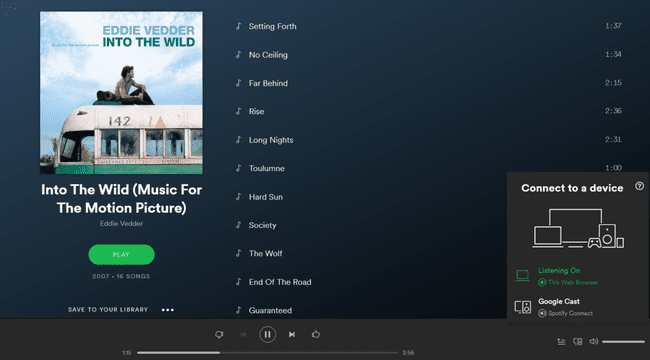
Pour caster votre musique:
- Sélectionnez l'icône des appareils dans le coin inférieur droit de la fenêtre.
- Choisissez la famille d'appareils sur laquelle vous souhaitez caster (comme Google Cast).
- Sélectionnez le périphérique de sortie de votre maison sur lequel vous souhaitez diffuser.
Le seul inconvénient ici est que vous devrez utiliser l'application Spotify sur votre ordinateur de bureau ou votre appareil mobile pour ajouter de nouveaux appareils compatibles Cast à votre compte Spotify.
Autres avantages du lecteur Web Spotify
Si vous n'êtes pas encore convaincu que la diffusion de musique en continu avec Spotify Web Player ne nuit pas à votre expérience d'écoute musicale, tenez compte de tous les avantages supplémentaires que cela offre.
- Spotify sur Chromebook: Si vous possédez un Chromebook, Spotify Web Player vous donne accès à toutes les mêmes fonctionnalités Spotify que vous attendez d'un client complet.
- Modules complémentaires de navigateur: Si vous recherchez vos extensions de navigateur pour Spotify, vous trouverez des extensions supplémentaires qui étendent les fonctionnalités de base du lecteur Web.
- Portable: Spotify Web Player est indépendant de l'appareil. Vous pouvez accéder à votre compte Spotify à partir d'un navigateur Web chez un ami, à la bibliothèque ou à partir de l'un de vos appareils mobiles.
- Widgets en ligne: Les sites Web intègrent désormais les listes de lecture Spotify directement dans leurs pages. Utilisez le lecteur Web pour accéder à ces listes de lecture au lieu d'ouvrir une application supplémentaire.
- Économiser les ressources du PC: Le client Spotify de bureau se lance au démarrage et utilise les ressources système. Évitez l'encombrement et l'utilisation du processeur en désinstallant le client de bureau et en utilisant le lecteur Web à la place.
Écouter de la musique devrait être une expérience sans tracas. Avec les fonctionnalités offertes par Spotify Web Player, il n'y a vraiment aucune raison d'utiliser le client de bureau.
